Como adicionar vários idiomas ao Office 2010
Microsoft Office Microsoft Excel 2010 Word 2010 Outlook 2010 / / March 18, 2020
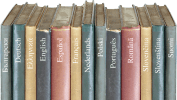 Se você costuma trabalhar em documentos de vários idiomas, pode economizar tempo para configurar o suporte automático para cada idioma. No Microsoft Office 2010, você pode configurar os programas do office para uso em vários idiomas, e aqui está como.
Se você costuma trabalhar em documentos de vários idiomas, pode economizar tempo para configurar o suporte automático para cada idioma. No Microsoft Office 2010, você pode configurar os programas do office para uso em vários idiomas, e aqui está como.
Como habilitar o Microsoft Office 2010 para vários idiomas
1. Usando um programa Microsoft Office (Word, Excel, PowerPoint,Outlook) então CliqueArquivo e depois CliqueOpções.
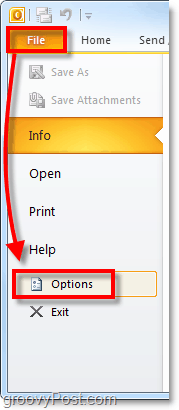
2. Na janela Opções, Clique a Língua aba.

3. Na janela de preferências de idioma, Clique a Adicione idiomas de edição adicionais menu suspenso. Depois de ter Selecionado seu idioma, CliqueAdicionar.
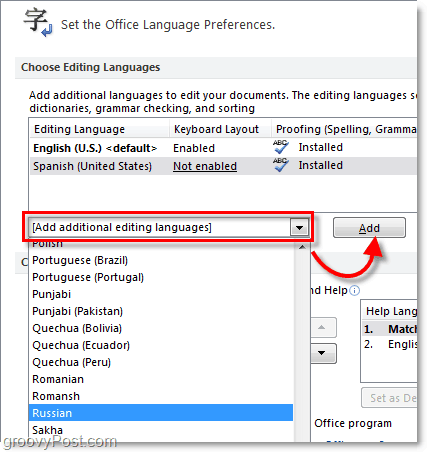
4. Se o idioma que você precisa não é o inglês ou o espanhol, a próxima coisa que precisamos fazer é instalar o pacote de idiomas para o Microsoft Office 2010. Você pode obter o download por Clicando a Não instalado link ao lado do seu idioma. Certifique-se de baixar a versão do pacote de idiomas que corresponde ao seu Office. Observe que, mesmo se você tiver um sistema de 64 bits, ainda é possível ter uma versão de 32 bits do Office 2010 instalada.
Depois de concluir a instalação do pacote de idiomas, CliqueNão habilitado para configurar o layout do teclado.
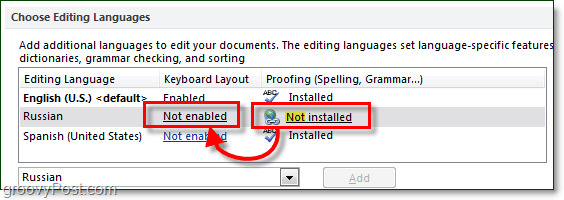
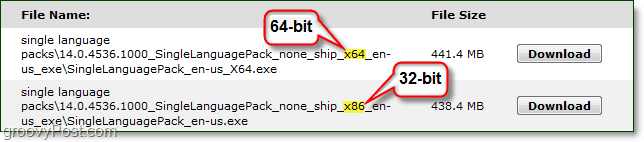
Neste ponto - pronto! No entanto, se você precisar usar um layout de teclado diferente para um idioma do alfabeto que não seja o inglês, continue lendo para saber como habilitá-lo.
Como ativar layouts de teclado de idiomas diferentes
5. Depois de você CliqueNão habilitado, a janela Serviços de texto e idiomas de entrada deve aparecer. Aqui Clique a Adicionar botão.
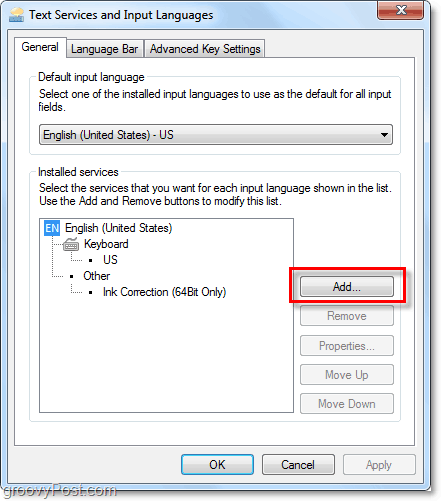
6. Da lista Selecione seu idioma e então Escolher o melhor layout de teclado adequado que você gostaria de usar. Uma vez feito, CliqueEstá bem algumas vezes para sair.
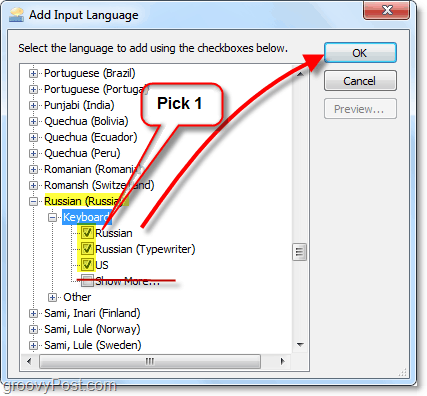
Aqui vamos nós! Agora você tem suporte para vários idiomas enquanto usa o Office 2010. Para alterar os layouts de teclado no Office, basta alterar o idioma padrão para o idioma necessário.
Perguntas, Pensamentos? Deixe um comentário abaixo!



